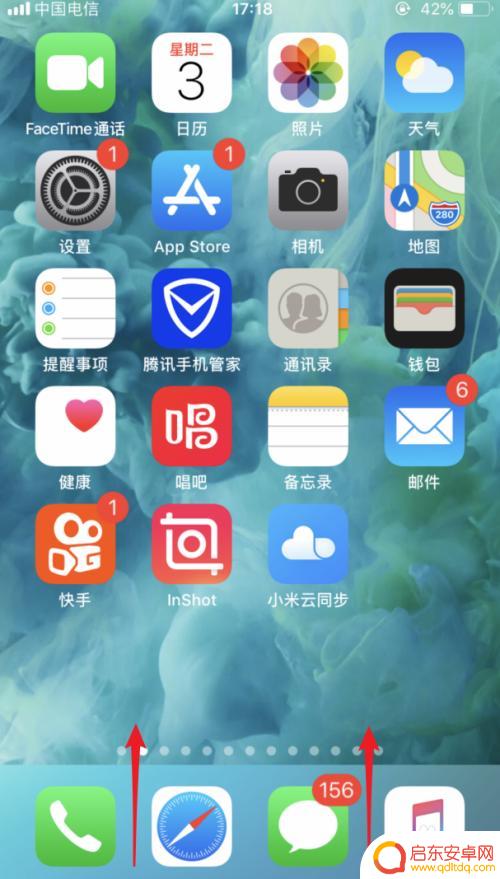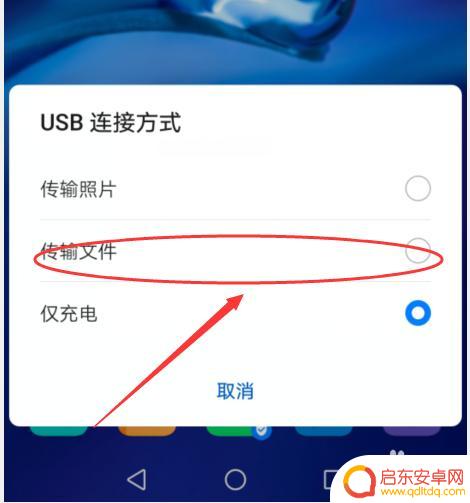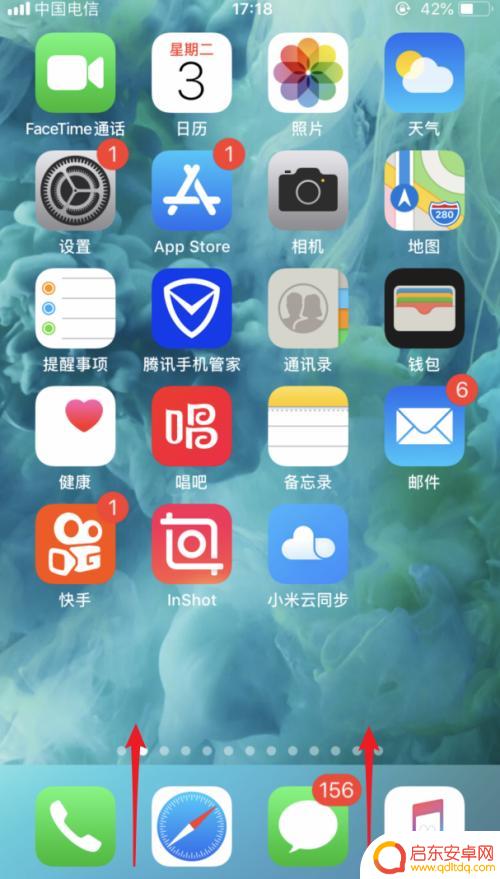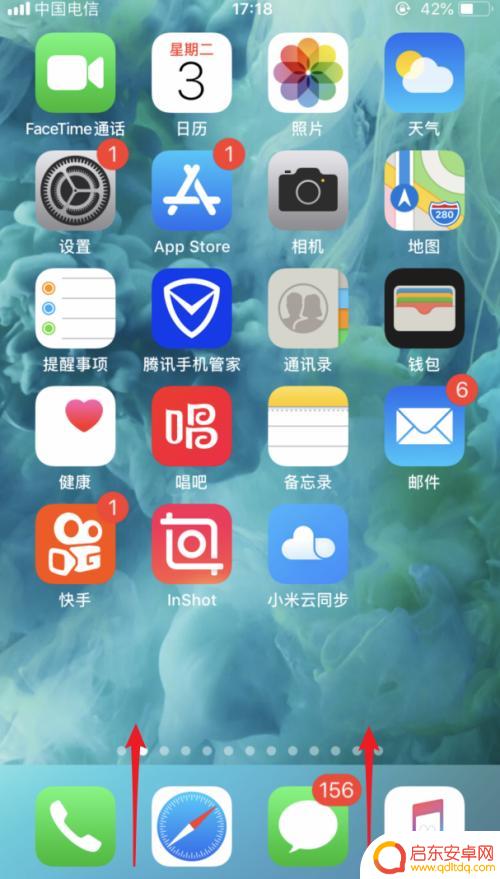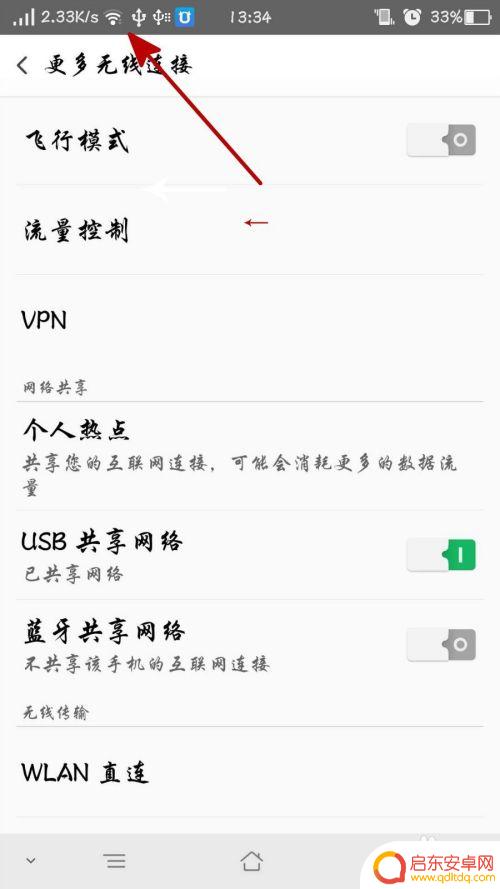电脑爱思助手连接手机 iPhone 通过 WiFi 连接爱思助手
现随着科技的不断发展,手机已经成为我们日常生活中必不可少的工具之一,而如何更方便快捷地管理手机上的数据就成为了许多人关注的问题。电脑作为一款强大的手机管理工具,通过WiFi连接手机 iPhone,可以帮助用户更轻松地管理手机上的各种数据。通过这种连接方式,用户可以方便地进行文件传输、备份、恢复等操作,让手机管理变得更加高效便捷。
iPhone 通过 WiFi 连接
无须数据线,当电脑与 iPhone 连接同一局域网时,可以自动与 iPhone 通过无线网连接,连接后可以在电脑端进行安装应用、修改壁纸铃声、导出导入照片等操作。
操作步骤:
实现该功能需要将 iPhone 与安装有的电脑连接到同一局域网。
第一次使用时,首先使用数据线连接 iPhone 和电脑,打开并在“工具箱”中找到“设备功能开关”,启用“Wi-Fi连接(自动 Wi-Fi 连接电脑)”。
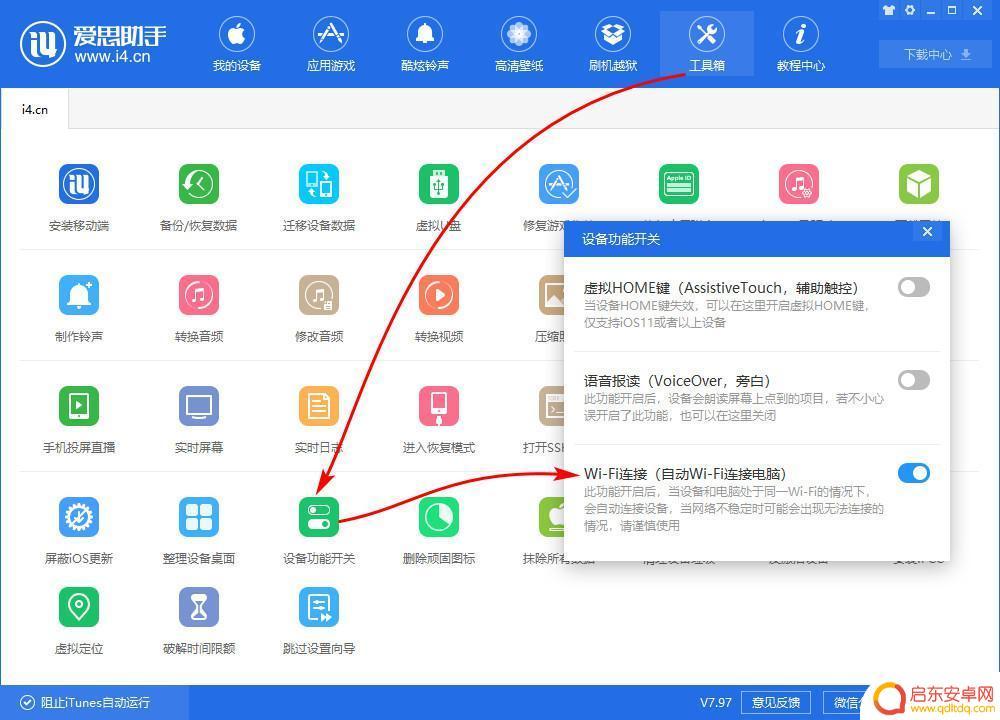
上述功能只需在第一次使用时开启,之后无须连接数据线重复操作。
iPhone 和电脑连接在同一局域网时,解锁 iPhone 屏幕,随后自动连接 iPhone。由于无线连接的稳定性和带宽远远不如有线,所以在安装软件或者同步资料时速度会稍慢一点。
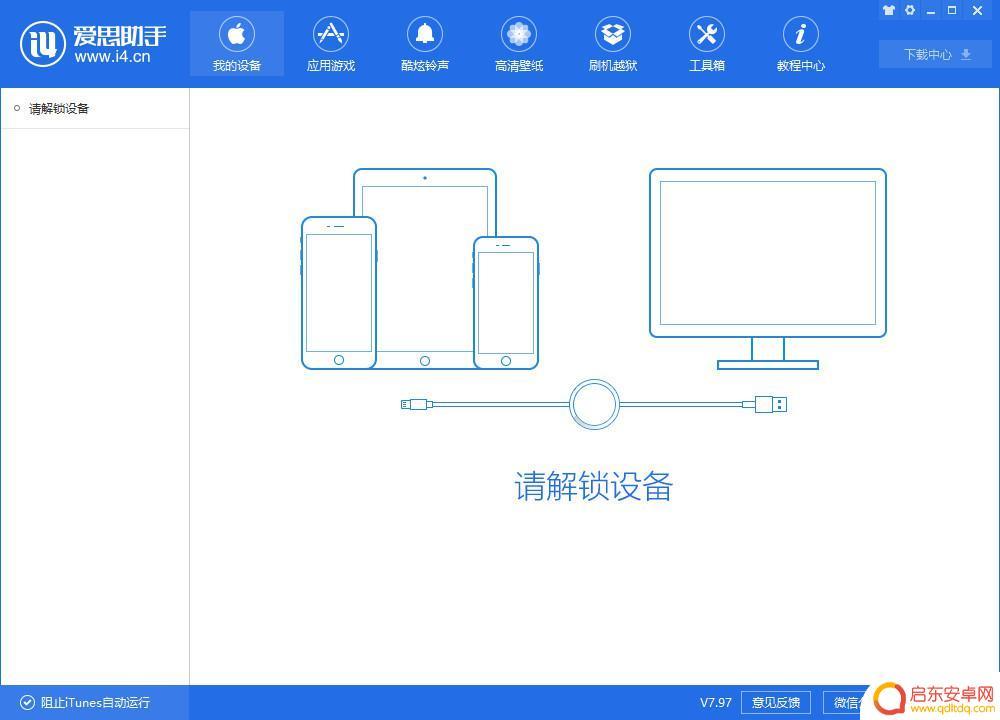
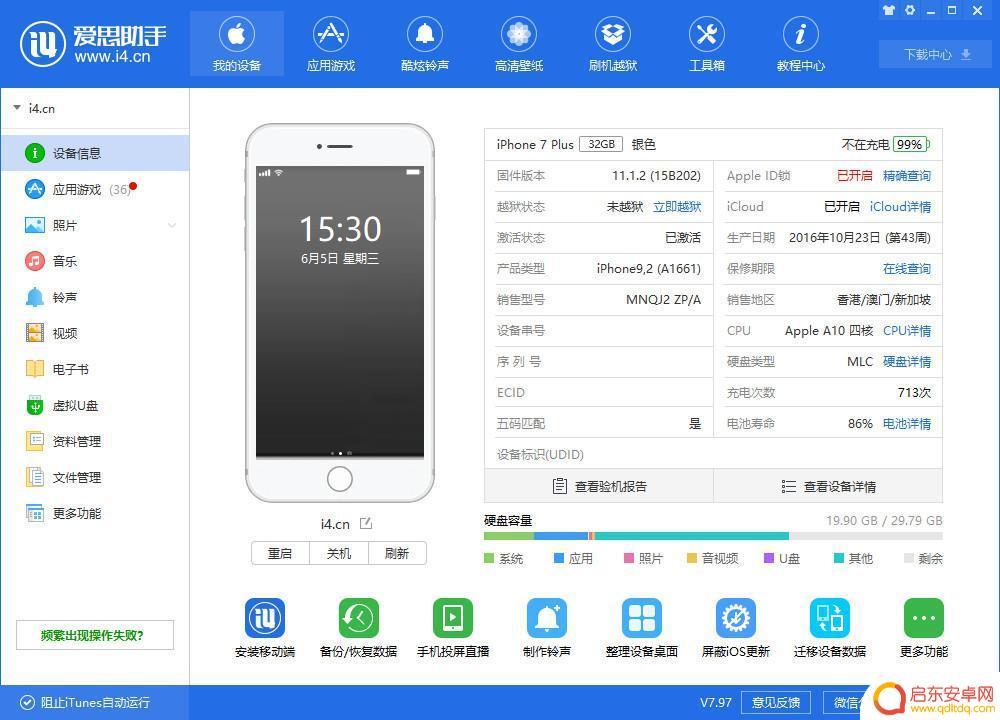
注意事项:Wi-Fi 连接状态下不支持刷机越狱功能;如果 iPhone 中途锁屏,将会自动断开连接并提示用数据线连接,重新解锁 iPhone 屏幕即可恢复连接。
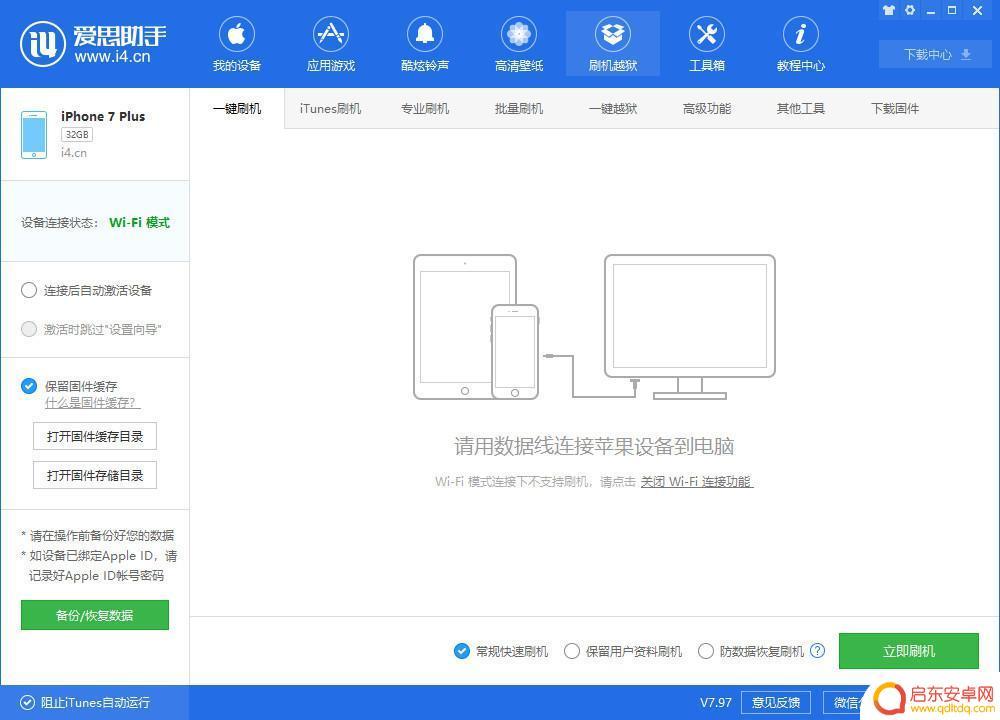
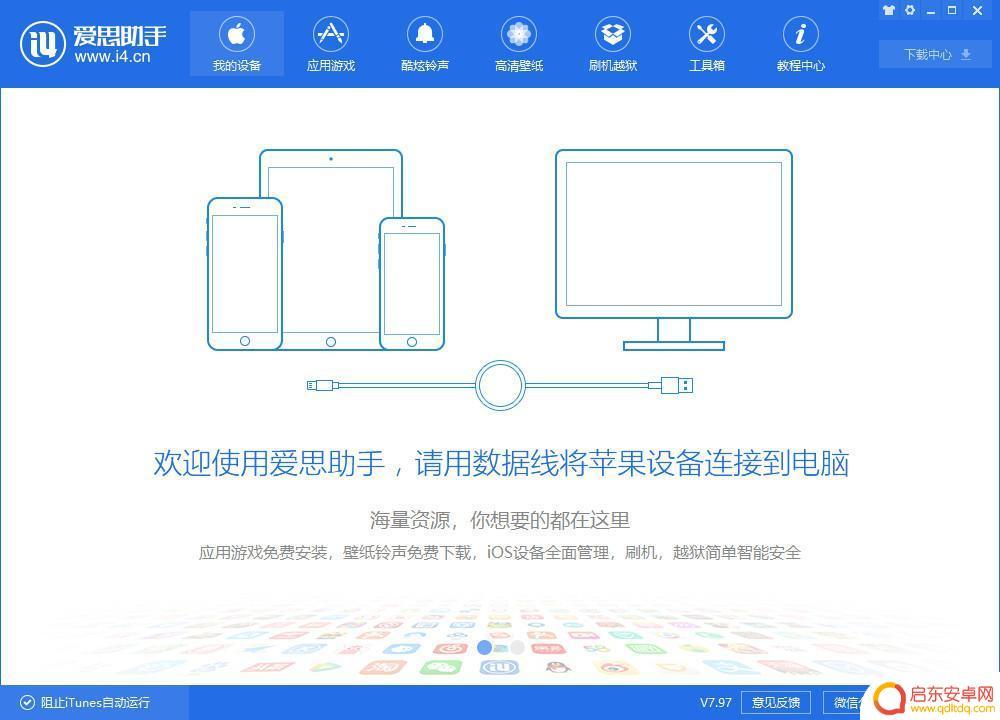
如果按照上述操作无法正常使用,可以打开一次 iTunes 并使用无线连接 iTunes 即可,之后无须再次启动 iTunes。
如何判断 iPhone 是否与电脑连接在同一局域网?
以 C 类 IP 地址为例:
IP 地 址:192.168.1.113 (网络位:192.168.1 和 主机位:113)
子网掩码 :255.255.255.0
确认 iPhone 和电脑上的子网掩码都是:255.255.255.0 ,然后网络位都是192.168.1,那么它们连接的网络就属于一个局域网。
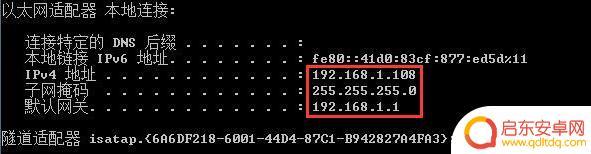
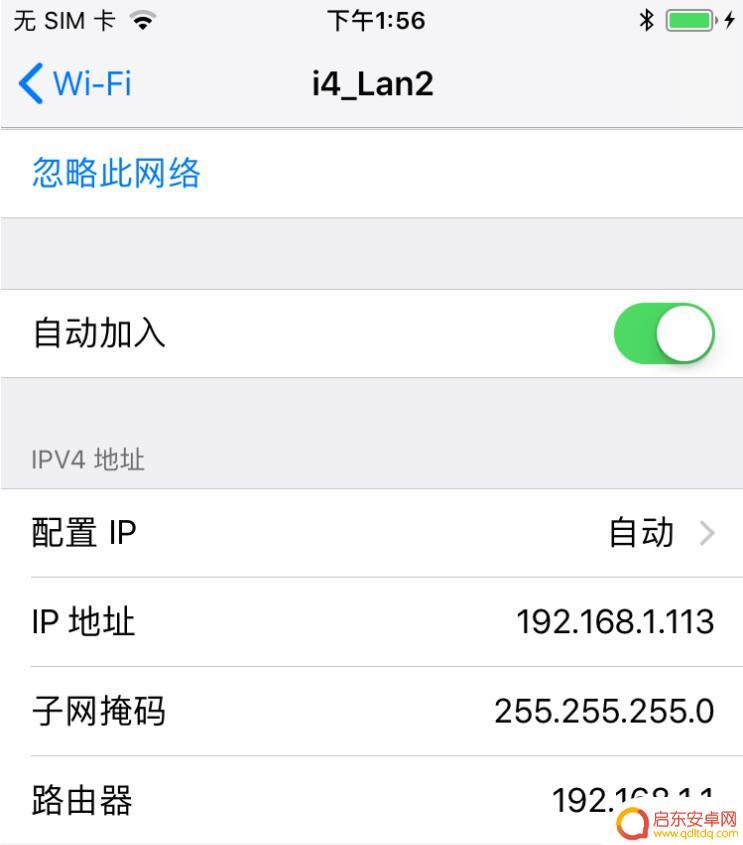
以上就是电脑连接手机的全部内容,有需要的用户可以按照以上步骤进行操作,希望对大家有所帮助。
相关教程
-
苹果手机带连接线怎么设置 iphone usb连接电脑如何上网
苹果手机作为一款流行的智能手机,其连接线是必不可少的配件之一,通过连接线,我们可以将iPhone与电脑进行连接,实现数据传输和充电功能。但是很多用户在连接iPhone与电脑后,...
-
苹果手机助手怎么连接 爱思助手连接苹果手机教程
苹果手机助手是一款非常实用的工具,可以帮助用户更方便地管理和维护自己的iPhone,而作为一款知名的手机助手软件,也提供了连接苹果手机的功能。对于不少用户来说,如何正确连接苹果...
-
如何让华为手机连接电脑 华为手机如何通过WiFi与电脑连接
如何让华为手机连接电脑呢?华为手机通过WiFi与电脑连接是一种便捷的方式,只需确保手机和电脑处于同一局域网下,然后在手机设置中开启WiFi共享功能,再在电脑上搜索到对应的WiF...
-
苹果usb怎么连接手机 iphone usb连接电脑上网设置
苹果USB连接手机很简单,只需准备一根苹果官方认证的USB数据线,将一端插入手机的Lightning接口,另一端插入电脑的USB接口即可完成连接,连接成功后,手机可以通过电脑上...
-
苹果手机怎么通过usb连接网络 iPhone usb连接电脑实现上网
苹果手机可以通过USB连接电脑实现网络上网的功能,只需将iPhone与电脑用USB数据线连接即可,用户可以在手机设置中开启个人热点功能,然后在电脑上选择该网络进行连接,即可通过...
-
没网,怎么用手机连到电脑上 电脑如何通过手机连接网络
在某些情况下,我们可能会遇到没有网络的情况,这时候我们就需要借助手机来连接电脑上网,通过手机连接电脑上网有多种方法,其中一种是通过USB数据线将手机与电脑连接,然后在手机设置中...
-
手机access怎么使用 手机怎么使用access
随着科技的不断发展,手机已经成为我们日常生活中必不可少的一部分,而手机access作为一种便捷的工具,更是受到了越来越多人的青睐。手机access怎么使用呢?如何让我们的手机更...
-
手机如何接上蓝牙耳机 蓝牙耳机与手机配对步骤
随着技术的不断升级,蓝牙耳机已经成为了我们生活中不可或缺的配件之一,对于初次使用蓝牙耳机的人来说,如何将蓝牙耳机与手机配对成了一个让人头疼的问题。事实上只要按照简单的步骤进行操...
-
华为手机小灯泡怎么关闭 华为手机桌面滑动时的灯泡怎么关掉
华为手机的小灯泡功能是一项非常实用的功能,它可以在我们使用手机时提供方便,在一些场景下,比如我们在晚上使用手机时,小灯泡可能会对我们的视觉造成一定的干扰。如何关闭华为手机的小灯...
-
苹果手机微信按住怎么设置 苹果手机微信语音话没说完就发出怎么办
在使用苹果手机微信时,有时候我们可能会遇到一些问题,比如在语音聊天时话没说完就不小心发出去了,这时候该怎么办呢?苹果手机微信提供了很方便的设置功能,可以帮助我们解决这个问题,下...